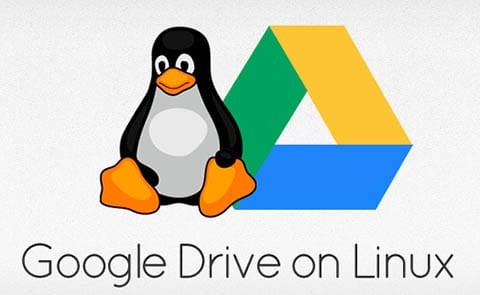
En este tutorial, le mostraremos cómo instalar y configurar Google Drive Ocamlfuse en Ubuntu 16.04 LTS. Para aquellos de ustedes que no lo sabían, Google Drive Ocamlfuse es un archivo basado en FUSE. sistema impulsado por Google Drive. Le permite montar su Google Drive en Linux para que pueda acceder a sus archivos y carpetas, ya sea a través de la línea de comandos o a través de un administrador de archivos GUI tradicional, como Nautilus, Nemo o Caja.
Este artículo asume que tiene al menos conocimientos básicos de Linux, sabe cómo usar el shell y, lo que es más importante, aloja su sitio en su propio VPS. La instalación es bastante simple y asume que se están ejecutando en la cuenta raíz, si no, es posible que deba agregar 'sudo' a los comandos para obtener privilegios de raíz. Le mostraré paso a paso la instalación de Google Drive Ocamlfuse en un servidor Ubuntu 16.04 (Xenial Xerus).
Instalar Google Drive Ocamlfuse en Ubuntu 16.04
Paso 1. Primero, asegúrese de que todos los paquetes de su sistema estén actualizados ejecutando estos siguientes comandos apt-get en la terminal.
sudo apt-get update sudo apt-get upgrade
Paso 2. Instalación de Google Drive Ocamlfuse.
Ejecute los siguientes comandos en Terminal para instalar Google Drive Ocamlfuse:
sudo add-apt-repository ppa:alessandro-strada/ppa sudo apt update sudo apt install google-drive-ocamlfuse
Una vez instalada por completo, puede continuar y configurar la aplicación para que funcione con su cuenta de Google Drive. Si bien no hay una interfaz gráfica de usuario sofisticada para configurar las cosas no se siente puesto. GDO es súper simple de usar a través de la CLI:
google-drive-ocamlfuse
Se abrirá una nueva pestaña en su navegador que le pedirá permiso para ver y administrar los archivos en su Google Drive. Haga clic en Permitir:
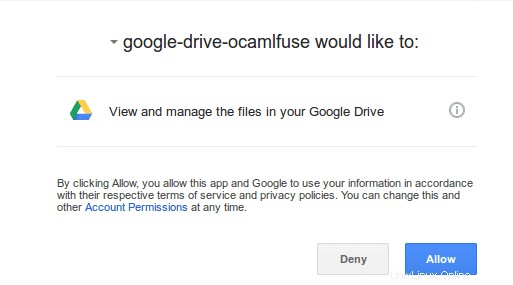
Paso 3. Monte su Google Drive.
Primero, cree un punto de montaje para su Google Drive, como ~/google-drive:
mkdir ~/google-drive google-drive-ocamlfuse ~/google-drive/
Si tiene más de una cuenta, puede ejecutar:
google-drive-ocamlfuse -label label [mountpoint]
Paso 4. Desmontar Google Drive:
Para desmontar el sistema de archivos, ejecute este comando:
fusermount -u ~/google-drive
¡Felicitaciones! Ha instalado Google Drive correctamente. Gracias por usar este tutorial para instalar Google Drive Ocamlfuse en el sistema Ubuntu 16.04 LTS (Xenial Xerus). Para obtener ayuda adicional o información útil, le recomendamos que consulte el sitio web oficial de Google Drive.